Dette kan skyldes en defekt tonerpatron
- Hvis din printeren udskriver sorte nuancer over hele siderne, kan det skyldes ophobning af snavs.
- Du kan løse dette problem ved at udskifte tonerpatronen.
- En anden sikker løsning er at køre printerfejlfindingen.

xINSTALLER VED AT KLIKKE PÅ DOWNLOAD FIL
- Download Outbyte Driver Updater.
- Start den på din pc for at finde alle de problematiske drivere.
- Klik derefter Opdater og anvend valgt for at få de seneste driverversioner.
- OutByte Driver Updater er blevet downloadet af 0 læsere i denne måned.
Det er ikke helt ualmindeligt for selv de bedste laserprintere at efterlade sorte mærker på deres udskrevne output. Dette får brugerne til at undre sig over, hvorfor deres printer udskriver sorte nuancer/udtværinger over hele siderne.
Selvom dette kan være forårsaget af forskellige faktorer, er det faktisk nemt at rette, og vi vil vise dig, hvordan du gør det i denne guide.
Hvorfor udskriver min printer sorte pletter?
Nedenfor er nogle af grundene til, at din printer muligvis udskriver sorte nuancer/udtværinger over hele siderne:
- Beskidt laserprinter: Hvis din printer efterlader sorte striber, kan det skyldes, at laserprinteren er snavset. Dyb rengøring burde gøre det trick her.
- Defekt tonerpatron: I nogle tilfælde kan din HP-laserprinter efterlade pletter på papiret, fordi tonerpatronen er defekt. Du skal udskifte den for at løse problemet.
Hvad kan jeg gøre hvis min printer udskriver sorte nuancer over hele siderne?
1. Rengør laserprinteren
- Prøv at rense en laserprinter, der efterlader sorte mærker på det udskrevne output. For at gøre det skal du først slukke printeren ved væggen.
- Fjern tonerpatronen som beskrevet i printerens manual.
- Tør toneren af patronen med en tonerklud.
- Tør derefter forsigtigt printeren af med en firkantet tonerklud for at fjerne overskydende toner og andet snavs fra dens indvendige overflader. Alternativt kan brugere med tonerstøvsugere bruge disse støvsugere til at rense inde i deres printere.

- Tør printerens ruller og overførselsbæltet (hvis det har en) af med en fnugfri klud.
- Brugere kan også rense mere indviklede komponenter, såsom kabler, med isopropylalkohol og en vatpind.
- Sæt derefter tonerpatronen tilbage i printeren.
- Tilslut printeren igen, og prøv derefter at udskrive igen.
- Backspace-tasten virker ikke? Sådan repareres det og alternativer
- CTRL-tasten virker ikke? Sådan aktiveres det og alternativer
2. Udskift tonerpatronen

Nogle brugere skal muligvis udskifte utætte tonerpatroner, når der vises sorte mærker på deres udskrevne sider. For at kontrollere, om patronen lækker, skal du fjerne den fra printeren.
Placer derefter patronen på blankt A4-papir. Ryst eller bank lidt på patronen for at se, om den afgiver toner på papiret. Hvis det er tilfældet, skal du anskaffe en ny tonerpatron og sætte den i printeren.
3. Åbn printerfejlfinding
- Windows 10 Printer fejlfinding kan også kaste lidt lys over, hvorfor en printer efterlader sorte mærker og kan endda give nogle opløsninger. For at åbne denne fejlfinding skal du trykke på Windows tasten + S genvejstast, som åbner søgefeltet.
- Indtast 'fejlfinding' som søgeordet, og klik derefter på Fejlfinding af indstillinger.
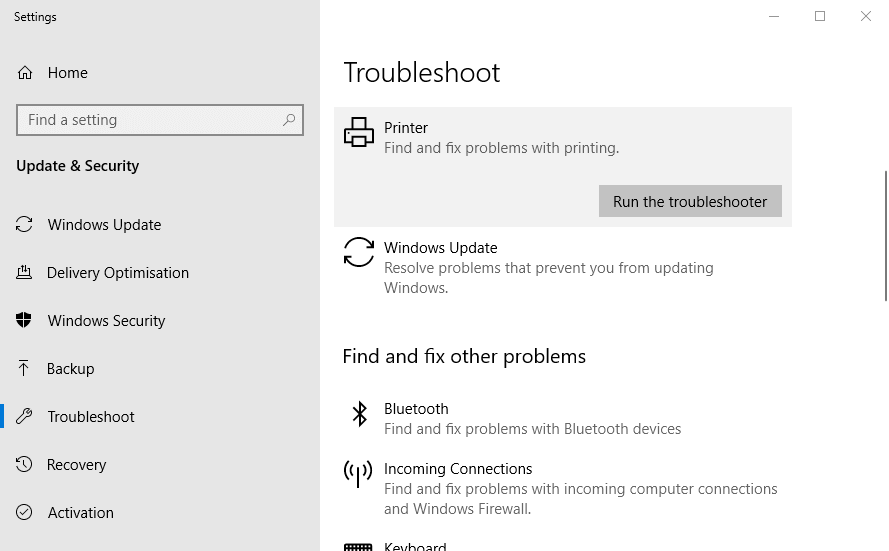
- Klik på Printer i Indstillinger.
- Tryk på Kør denne fejlfinding knappen for at åbne fejlfindingen vist direkte nedenfor.

- Vælg derefter en printer, der skal rettes, og klik på Næste knap. Gå gennem de fejlfindingstrin, der er inkluderet i fejlfindingen.
Med dette kan vi afslutte denne vejledning om printeren, der udskriver sorte nuancer over hele sideudgaven. Du burde være i stand til at løse dette problem for godt med løsningerne deri.
Hvis din laserprinteren udskriver sorte skygger, tjek vores detaljerede guide for at rette det hurtigt.
Du er velkommen til at fortælle os den løsning, der hjalp dig med at løse dette problem, i kommentarerne nedenfor.


